- Müəllif Abigail Brown [email protected].
- Public 2023-12-17 06:39.
- Son dəyişdirildi 2025-01-24 12:02.
Word, Excel və PowerPoint-i birləşdirən Microsoft Office proqramı bəzi Office istifadəçiləri üçün oyun dəyişdiricisidir. iPad üçün Microsoft Office-i necə qurmaq olar.
iPad üçün Microsoft Office-i Necə Quraşdırmaq olar
iOS üçün Microsoft Office bir neçə fərqli seçimə malikdir. Siz burada əhatə olunan Microsoft Office-i tək bir qurum kimi yükləyə bilərsiniz. Bununla yanaşı, ayrı-ayrı proqramlar kimi fərdi proqramları-Word, PowerPoint, Excel və başqalarını yükləmək seçiminiz də var. Budur, iPad-də Office all-in-one proqramını necə quraşdırmaq olar.
-
App Store-da Microsoft Office-i axtarın və onu axtarış nəticələrində tapın. Proqramı endirmək və quraşdırmaq üçün Get klikləyin.

Image -
Endirmə və quraşdırma tamamlandıqdan sonra Aç üzərinə klikləyin.

Image - Sizdən Microsoft hesabınıza daxil olmaq təklif olunacaq (əgər sizdə yoxdursa, onu yarada bilərsiniz) və siz Office proqramına bəzi icazələr verməli ola bilərsiniz. Nə verdiyinizi bilmək üçün bunları oxumağınızdan əmin olun.
iPad üçün Microsoft Office-dən necə istifadə etməli
Microsoft Office proqramı iPad istifadəçilərinə bir neçə üstünlük təklif edir:
- Office proqramında əhatə olunan üç müstəqil proqramdan daha az yer tutur.
- Müstəqil proqramlarda yəqin ki, tapa bilməyəcəyiniz bir neçə əlavə funksiya var.
- iPad Səs Yazıcısından birbaşa Microsoft Office-ə diksiya mümkündür.
İPad-də (fərdi proqramlar əvəzinə) hamısı bir yerdə Microsoft Office proqramından istifadə etmək niyyətində olduğunuzu fərz etsək, onlardan istifadə etmək üçün bilməli olduğunuz bir neçə şey var.
Microsoft Office Əsas Ekranı
Əsas ekranda son açdığınız fayllar olan Tövsiyə olunan faylı seçmək seçiminiz var və ya Yeni seçiminə toxuna bilərsiniz. Yaratmaq istədiyiniz yeni sənədin növünü seçməyə imkan verən menyunu açmaq üçün ekranın aşağı mərkəzindədüyməsi.
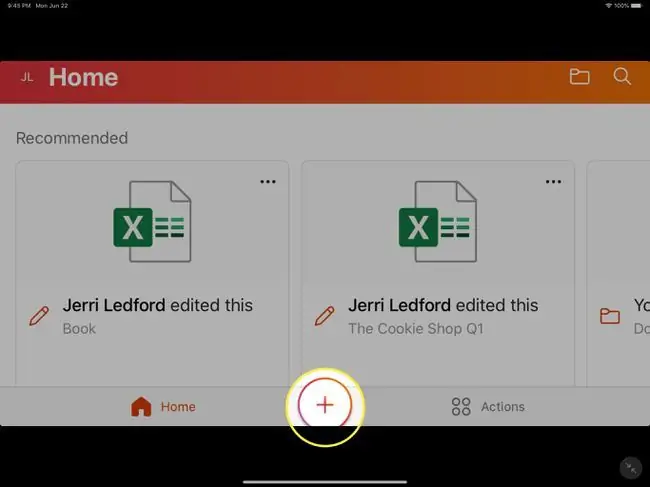
Seçimlər bunlardır:
- Qeydlər: Gəlin siz yeni qeyd yazaq (Yapışqan Qeyd), onu daha sonra saxlaya və ya başqaları ilə paylaşa bilərsiniz.
- Lens: Kameranı açır ki, siz Word sənədi, PDF faylı kimi saxlaya biləcəyiniz sənəd, foto və ya lövhəni skan edə (və ya şəklini çəkəsiniz), və ya şəkil və başqaları ilə paylaşın.
- Sənədlər: Skan mətn, Boş sənəd arasından seçim etməyə imkan verən ekran açırvə ya Word, Excel və ya Powerpoint üçün şablonundan yaradın.
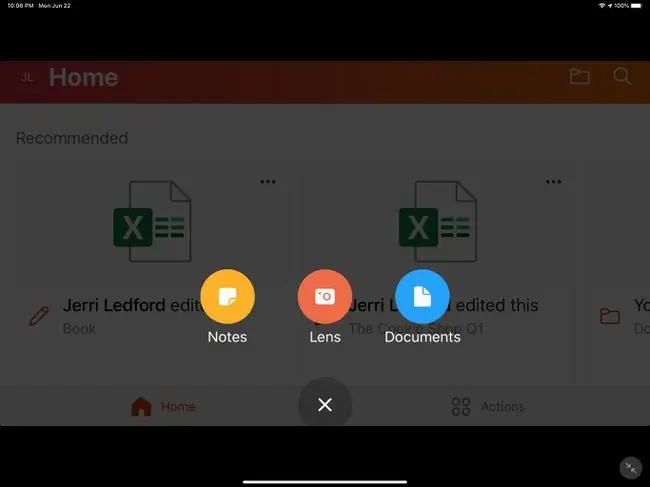
Əsas ekranda Fəaliyyətlər işarəsi də var. Burada Faylları Transfer, Mətnə Şəkil və Cədvələ Şəkil kimi seçimləri tapa bilərsiniz. Son iki seçim sizə şəkil və ya sənədi skan etməyə və həmin skandakı istənilən mətni elektron mətnə çevirməyə imkan verir.
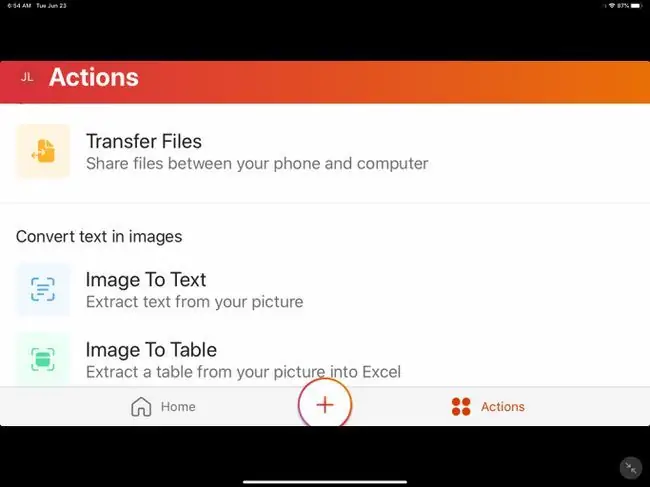
Office proqramının digər çox faydalı xüsusiyyəti PDF faylları ilə işləmək imkanıdır. Siz Fəaliyyət menyusundan istifadə edərək PDF sənədlərini imzalaya və ya skan edə və sənədləri PDF-ə çevirə bilərsiniz.
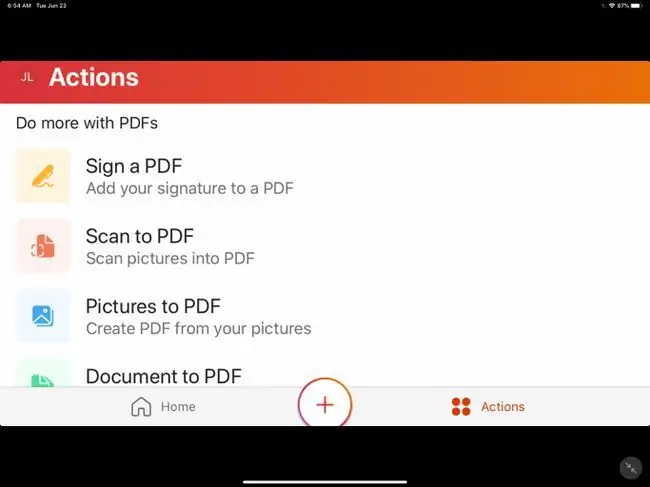
Sənədlər, Cədvəllər və Təqdimatlarla İş
Yeni sənəd, cədvəl və ya təqdimat açmağı və ya yaratmağı seçdikdən sonra, bu proqramların müstəqil versiyalarından istifadə etsəniz, eyni seçimlərin çoxunun sizdə olduğunu görəcəksiniz.
Sənədlər
Sənədlərlə işləyərkən gözlədiyiniz kimi formatlaşdırma menyularınızı tapacaqsınız. Əlavə seçimləri aşkar etmək üçün menyu sağa və ya sola sürüşür. Sənədin sağ tərəfində üzən böyük mikrofon işarəsi də var. Bu ikonaya toxunsanız, ekran klaviaturasından istifadə etməklə yazmağa çalışmaq əvəzinə nə yazmaq istədiyinizi diktə edə bilərsiniz.
Apple klaviaturası və siçanı sizin üçün əlçatan olduqda bütün bu proqramlarla işləyəcək. Əks halda, barmaq jestləri və ekran klaviaturasından istifadə edərək istədiyiniz hər şeyi edə bilərsiniz.

Cədvəllər
Cədvəllərdə siz Microsoft Excel-dən istifadə etdiyiniz kimi iş kitabı və ya vərəq ətrafında hərəkət edə bilərsiniz. Ekranda və ya simsiz klaviaturadan istifadə edərək məlumatlarınızı yazın. Sütun və ya sətir seçdiyiniz zaman kontekst menyularını tapacaqsınız.
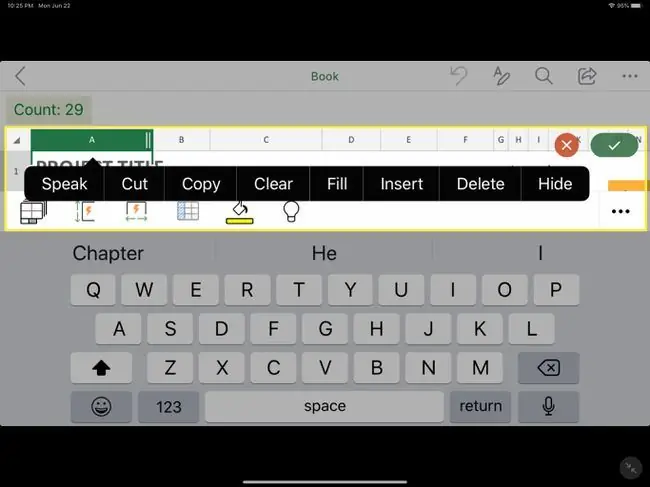
Həmçinin fərdi Microsoft Excel proqramında olduğu kimi qısaldılma, formatlaşdırma və formula alətlərinə çıxışınız var.
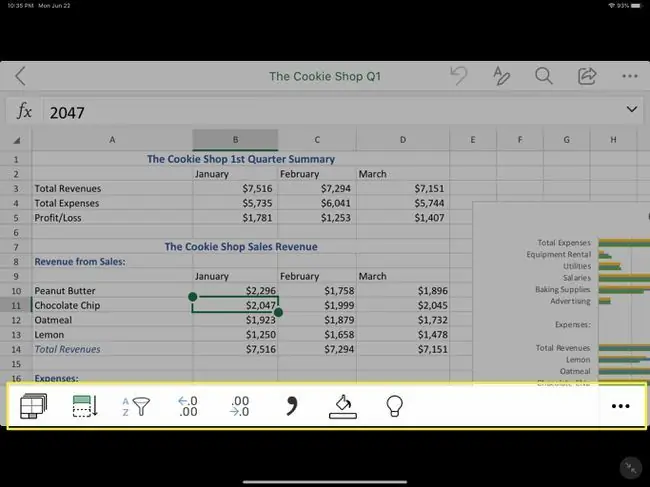
Təqdimatlar
iOS üçün Office proqramında Təqdimatla işləmək PowerPoint ilə işləməyə çox bənzəyir. Siz sıfırdan işləməyi və ya şablondan təqdimat yaratmağı seçə bilərsiniz. Və müstəqil PowerPoint proqramında mövcud olan eyni formatlaşdırma alətlərinə girişiniz var. Siz Qeydlər və Şərhlər əlavə edə və hətta təqdimatınızı avtomatlaşdıra bilərsiniz.
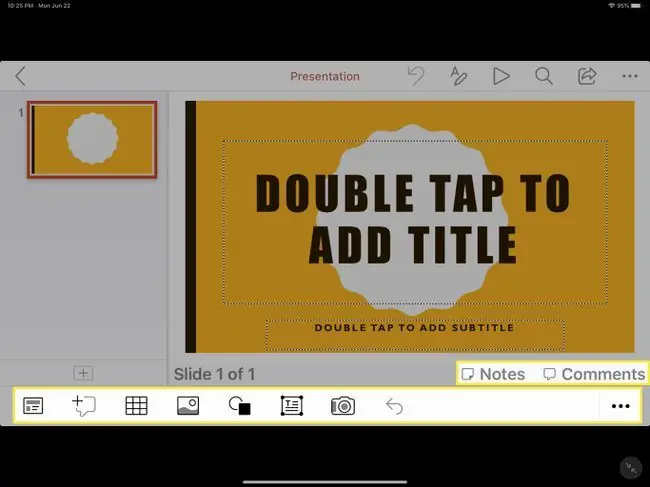
iPad-də Microsoft Office-də Ən Yaxşı Menyu
Sonuncu bir menyu ilə tanış olmalısan. Bu, hər bir proqramın yuxarısında görünən menyudur - Sənədlər, Cədvəllər və Təqdimat. Bu menyu əsasən hər üç proqramda standartdır. Orada aşağıdakılar üçün seçimlər tapa bilərsiniz:
- Ləğv et: Gəlin sənəddə etdiyiniz əməliyyatları geri qaytaraq.
- Mətn formatı: Şriftlər, ölçülər, formatlar, boşluqlar və düzülmə daxil olmaqla geniş mətn formatlama seçimlərini açır.
- Axtar: Axtarış və ya Axtarış və Dəyişdirmə funksiyasını yerinə yetirir.
- Paylaşın: E-poçt və ya mesajlaşma vasitəsilə göndərilən keçiddən istifadə edərək başqalarını sənəd üzərində əməkdaşlığa dəvət etməyə imkan verir.
- Daha çox: Bu menyuda saxlamaq, çap etmək, ixrac etmək və tarixçə üçün seçimlər var.
Sənəddə siz həmçinin Mobil Görünüş seçiminizin olduğunu görəcəksiniz. Bu, sənədinizin mobil cihazda necə görünəcəyini görməyə imkan verir. Təqdimatda siz Mürəkkəb annotasiyalarını aktivləşdirmək üçün toxuna biləcəyiniz qələm işarəsi tapa bilərsiniz.






